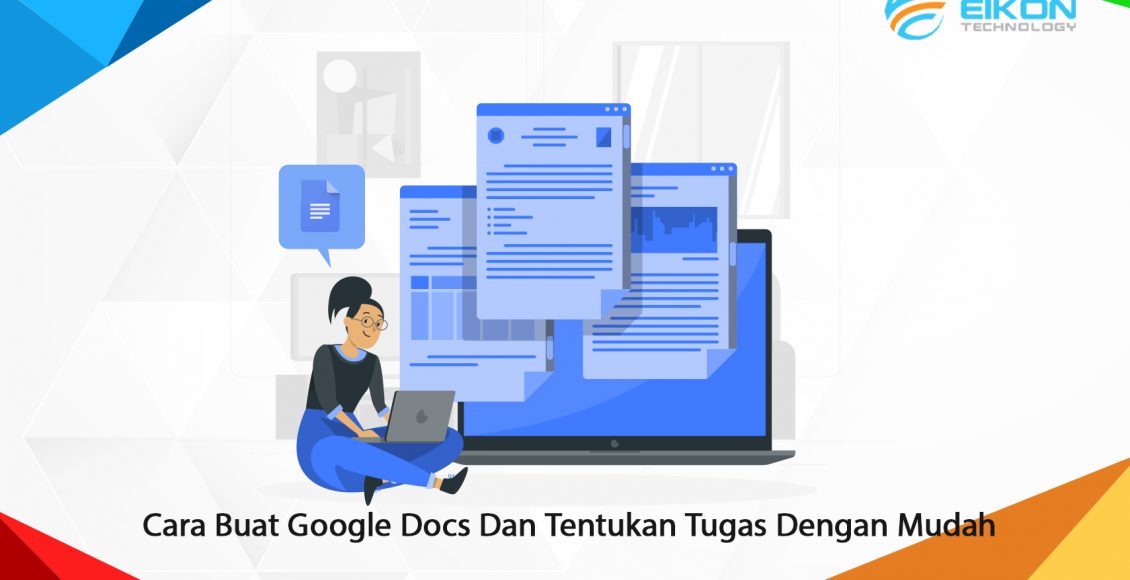Cara buat Google Docs begitu mudah dan simpel. Anda tidak perlu mengunduh software terpisah sebab aplikasi ini bisa diakses melalui browser. Bahkan jika fitur offline diaktifkan, Anda bisa tetap menggunakan aplikasi meski tidak tersambung ke internet. Bukan hanya itu, fitur di Google Docs pun terus ditingkatkan. Paling baru, kini Anda bisa menetapkan checklist tugas di aplikasi tersebut. Bagaimana cara kerjanya?
Integrasi tugas di Google Docs
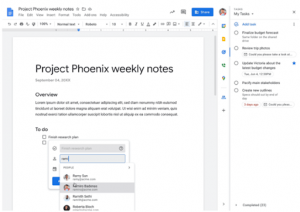
Photo Credit: Google Workspace Updates
Cara buat Google Docs yang simpel membuatnya makin digemari sebagai aplikasi produktivitas. Terlebih aplikasi ini pun dirancang untuk bisa mendukung kolaborasi kerja. Fitur baru ini adalah salah satu buktinya.
Dengan fitur baru ini sekarang Anda dapat menambah dan menetapkan checklist, baik untuk diri sendiri maupun rekan kerja. Checklist baru akan secara otomatis muncul di Tasks list penerima tugas. Ketika pengeditan dokumen dilakukan pada item yang ditetapkan di Tasks, seperti perubahan judul, tanggal jatuh tempo, atau status penyelesaian, pembaruan tersebut akan ditampilkan di Docs.
Cara buat Google Docs untuk menetapkan tugas baru
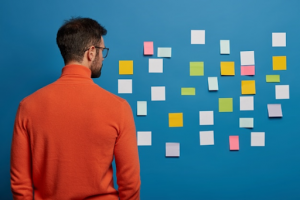
Photo Credit: Google Workspace Updates
Fitur baru ini memerlukan pengaturan Google Tasks dari administrator. Tanyakan kepada administrator apakah Tasks untuk Anda dan orang-orang di satu domain yang sama sudah diaktifkan atau belum. Setelah aktif, pastikan bahwa Anda memiliki akses untuk mengedit dokumen. Jika status dokumen di Google Workspace adalah View only maka dokumen tersebut tidak bisa diedit.
Baca juga: Cara Membuat Dokumen Kolaboratif dengan Template Tabel Baru Google Docs
Pengaturan administrator
Administrator dapat mengaktifkan atau menonaktifkan Google Tasks untuk pengguna Workspace di satu domain. Pengguna yang mengaktifkan Tasks dapat membuat dan mengelola tugas:
- Dalam Calendar
- Di editor Chat, Gmail, atau Docs menggunakan Tasks sidebar
- Di Docs, dengan menetapkan tugas dari checklist
- Di Gmail menggunakan tab Tasks di spaces (untuk tim)
Mengatur pengguna yang menggunakan Tasks
Photo Credit: wayhomestudio (Freepik)
Sebelum Anda mulai: Untuk mengaktifkan atau menonaktifkan layanan bagi pengguna tertentu, tempatkan akun mereka di organizational unit (untuk mengontrol akses menurut departemen) atau tambahkan mereka ke grup akses tersendiri. Sekarang, mari simak langkah-langkahnya:
- Di konsol Admin, buka Menu > Apps > Google Workspace Tasks.
- Klik Service status.
- Untuk mengaktifkan atau menonaktifkan layanan semua orang di perusahaan Anda, klik On for everyone atau Off for everyone, lalu klik Save.
- (Opsional) Untuk mengaktifkan atau menonaktifkan layanan di organizational unit:
- Di sebelah kiri, pilih organizational unit.
- Untuk mengubah Service status, pilih On atau Off.
- Pilih satu:
- Jika Service status diatur ke Inherited dan Anda ingin mempertahankan setelan yang diperbarui, meskipun setelan induk berubah, klik Override.
- Jika Service status diatur ke Overridden, klik Inherit untuk kembali ke pengaturan yang sama seperti induknya, atau klik Save untuk menyimpan pengaturan baru, bahkan jika pengaturan induk berubah.
- Untuk mengaktifkan layanan bagi sekumpulan pengguna di seluruh atau di dalam organizational unit, pilih grup akses.
Perlu diingat, perubahan konfigurasi dapat memakan waktu hingga 24 jam, tetapi biasanya terjadi lebih cepat.
Baca juga: Pembaruan Google Docs: Lebih Cepat Temukan Fitur yang Sering Digunakan
Ketersediaan fitur
Fitur ini tersedia untuk seluruh pengguna Google Workspace, termasuk mereka yang masih menggunakan G Suite Basic dan G Suite Business lama. Namun sayangnya fitur ini tidak tersedia untuk pengguna dengan Google Account pribadi.
Fitur dirilis secara bertahap. Untuk domain rilis cepat dimulai pada tanggal 17 Agustus 2022 (hingga maksimal 15 hari ke depan untuk visibilitas fitur). Sedangkan untuk domain rilis terjadwal mulai diluncurkan pada tanggal 31 Agustus (hingga 15 hari ke depan untuk visibilitas fitur).
Baca juga: Google Docs Kini Support Markdown, Editing Jadi Lebih Simpel!
Dengan hadirnya fitur baru ini, cara buat Google Docs sebagai dokumen kolaborasi pun makin mudah. Anda bahkan bisa selalu memantau perubahan pada dokumen. Namun perlu diingat, fitur ini hanya tersedia untuk Workspace dalam penggunaan skala besar, bukan untuk pribadi.
Nah, jika Anda tertarik untuk bekerja dengan ekosistem kerja Google Workspace, EIKON Technologu menawarkan edisi Workspace for Business dan Workspace for Education. Keduanya dapat digunakan dalam skala besar untuk mendukung kolaborasi kerja. Kami menawarkan layanan menyeluruh mulai dari perencanaan hingga penerapan. Informasi lebih lanjut, silakan klik di sini!